Como configurar a Tomada Inteligente Tapo
A ficha inteligente Tapo é um dispositivo doméstico compacto que transforma a sua típica tomada eléctrica de parede numa tomada controlável, personalizável e multifuncional, permitindo-lhe controlar facilmente as suas luzes e dispositivos electrónicos domésticos através da aplicação Tapo, independentemente do local onde se encontre.
Siga os passos abaixo para configurar a sua ficha inteligente Tapo utilizando a aplicação Tapo.
1. Aceda ao Google Play ou à Apple App Store ou digitalize o código QR abaixo para descarregar a aplicação Tapo.

2. Abra a aplicação e utilize a sua TP-Link ID para iniciar sessão. Se não tiver um TP-Link ID, toque em Criar um TP-Link ID para criar um e a aplicação guiá-lo-á pelo resto.
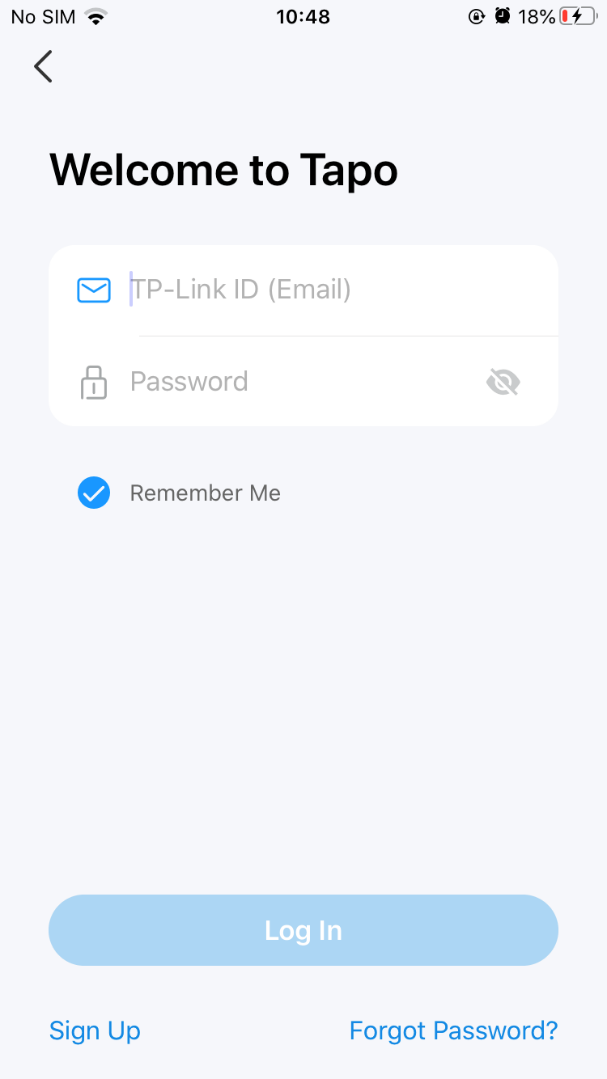
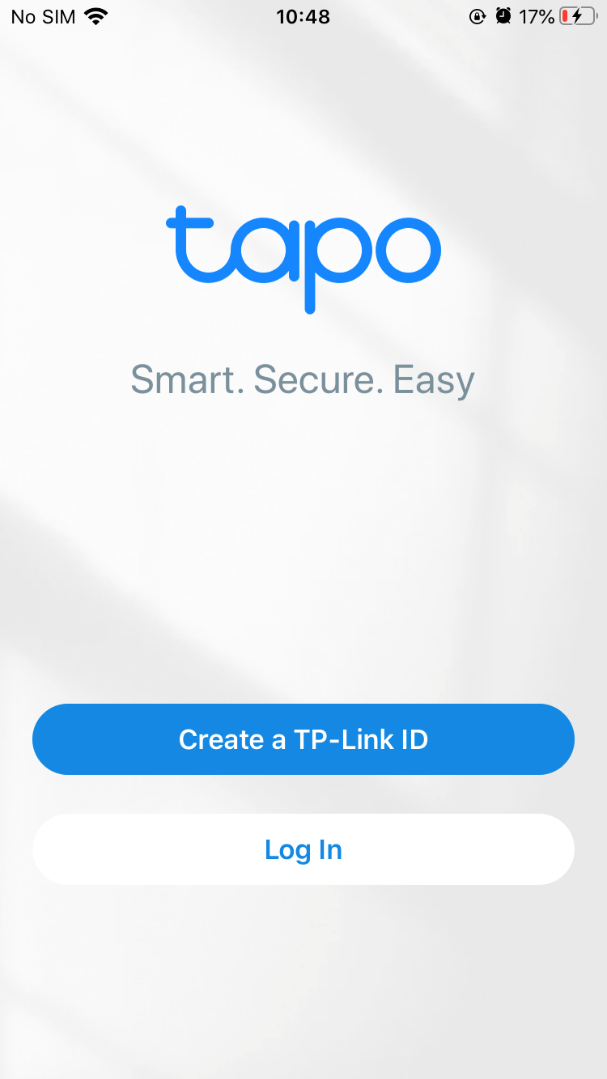
3. Toque no botão + na aplicação Tapo e selecione Tomada na marca Tapo. Em seguida, selecione o seu modelo. Aqui tomamos o Tapo P110 (versão Wi-Fi) como exemplo.
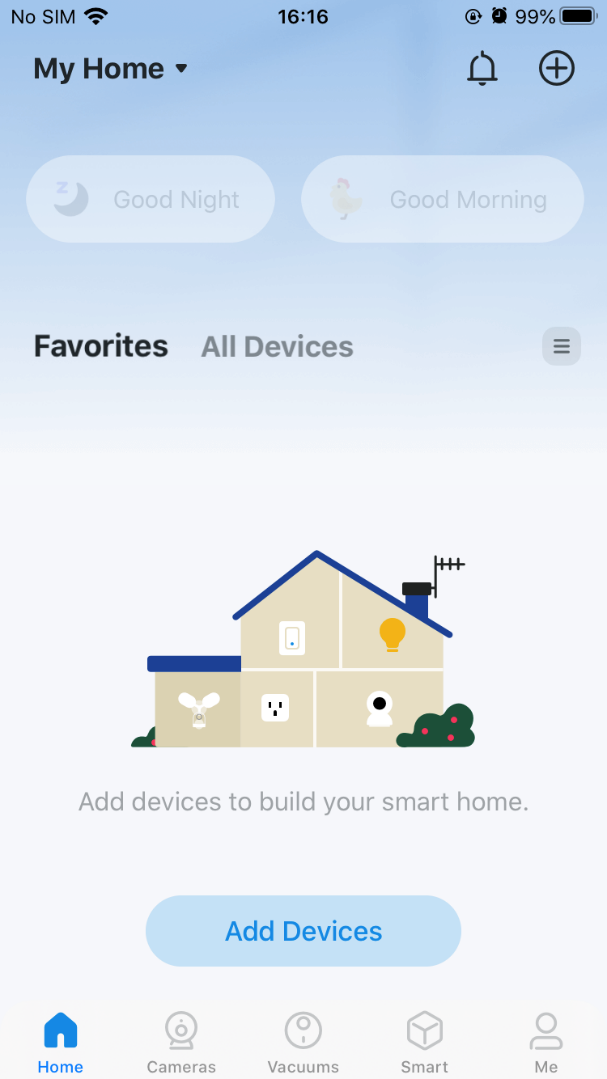
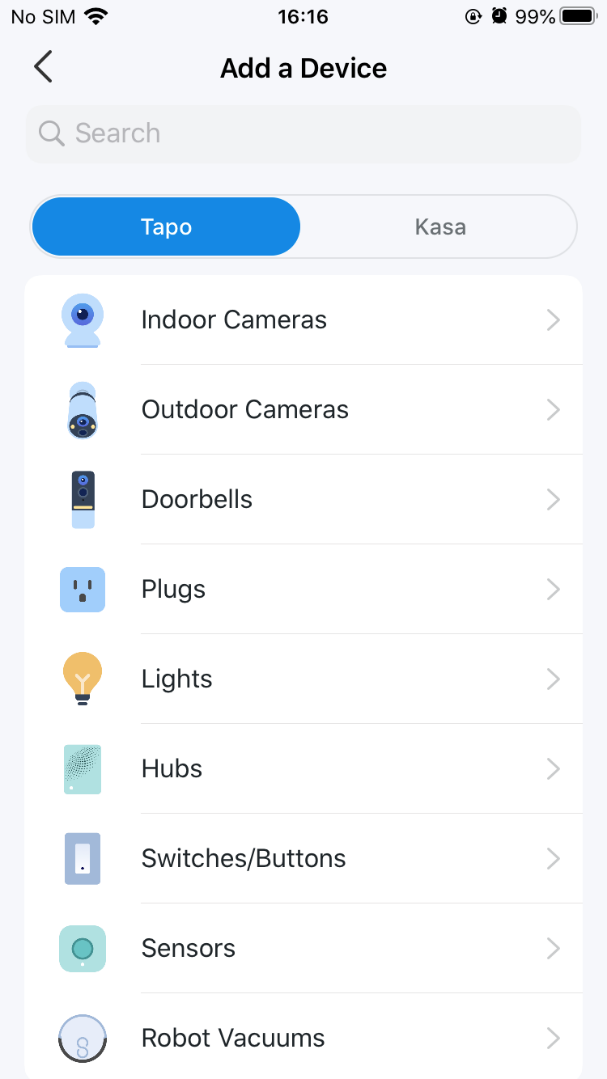
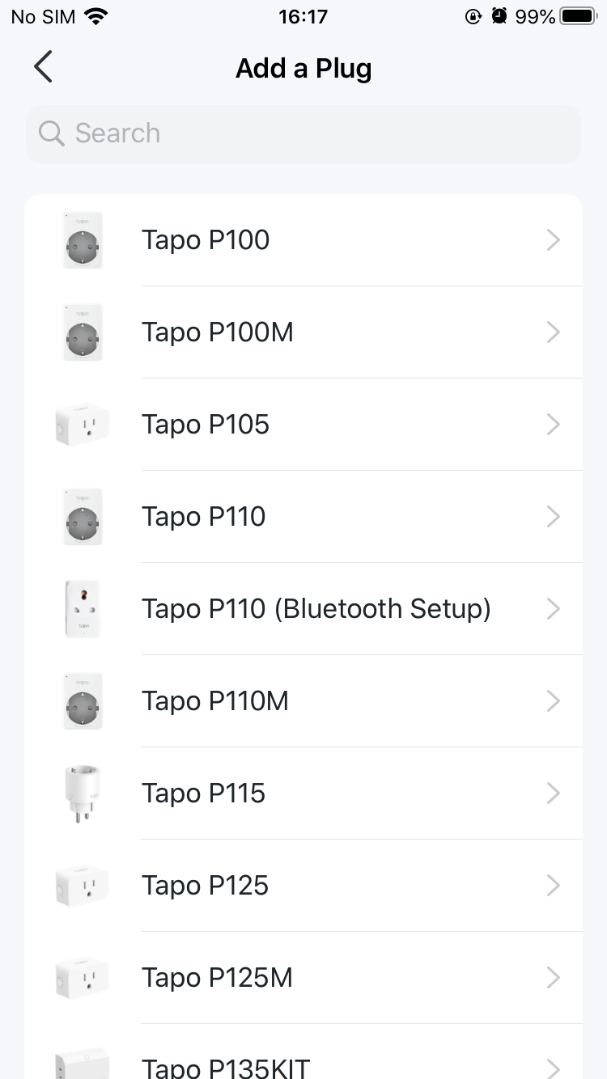
4. Ligue a ficha Tapo a uma tomada eléctrica e aguarde até que o LED esteja a piscar a laranja e verde. Em seguida, toque no botão JÁ LARANJA E VERDE. Mantenha o seu telemóvel ou tablet junto da ficha Tapo durante toda a configuração.
Nota: Se o LED não piscar a laranja e verde, toque em LED não pisca a laranja e verde? para obter ajuda ou reinicie a ficha de acordo com o respetivo manual do utilizador
.
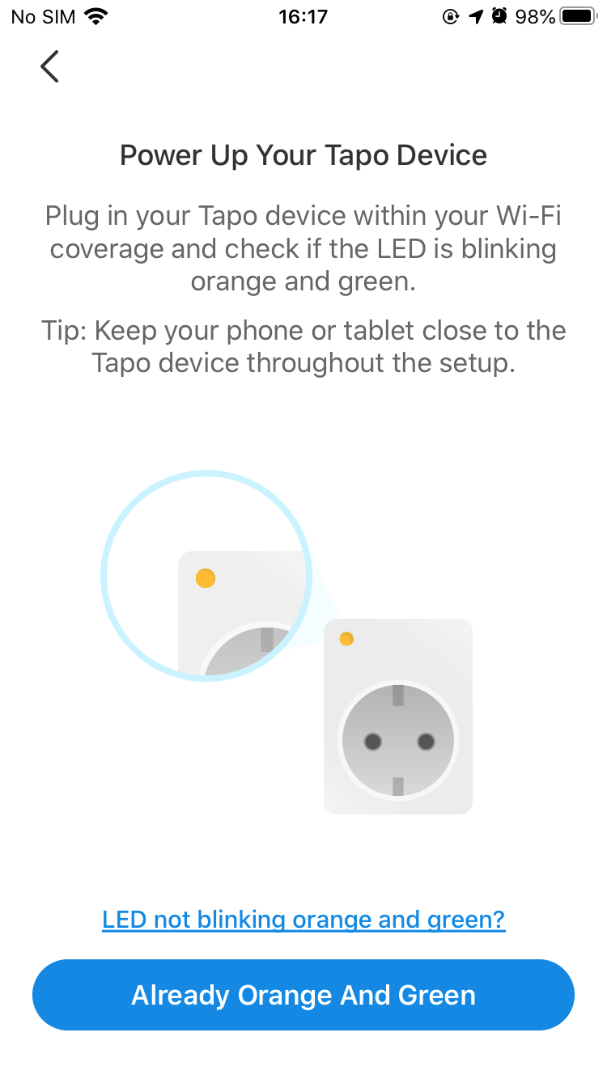
5. Ligue-se à rede Wi-Fi da sua tomada. O Tapo irá procurar o seu dispositivo.
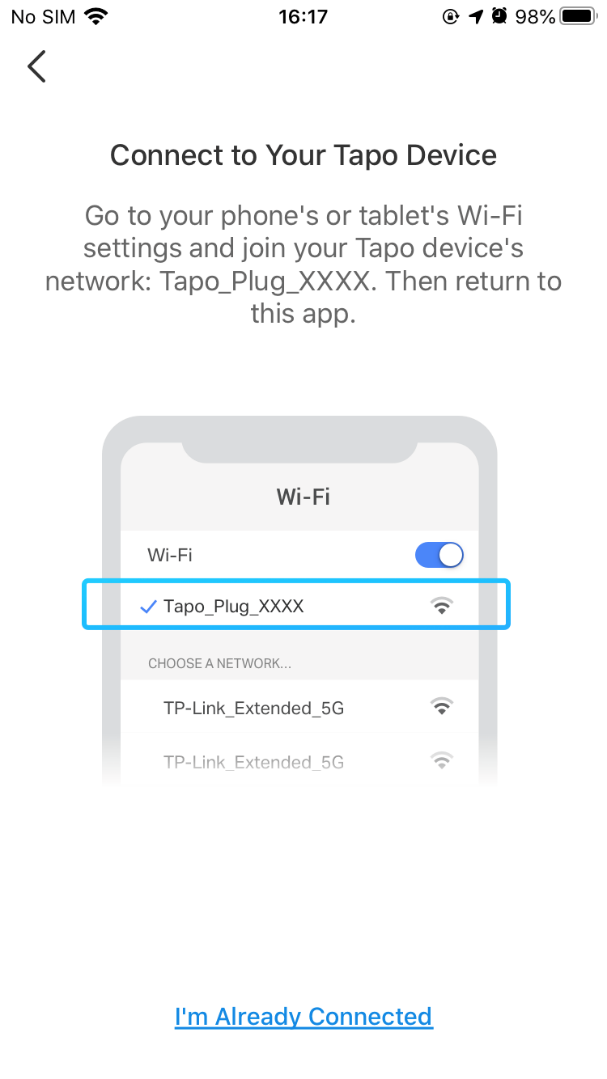
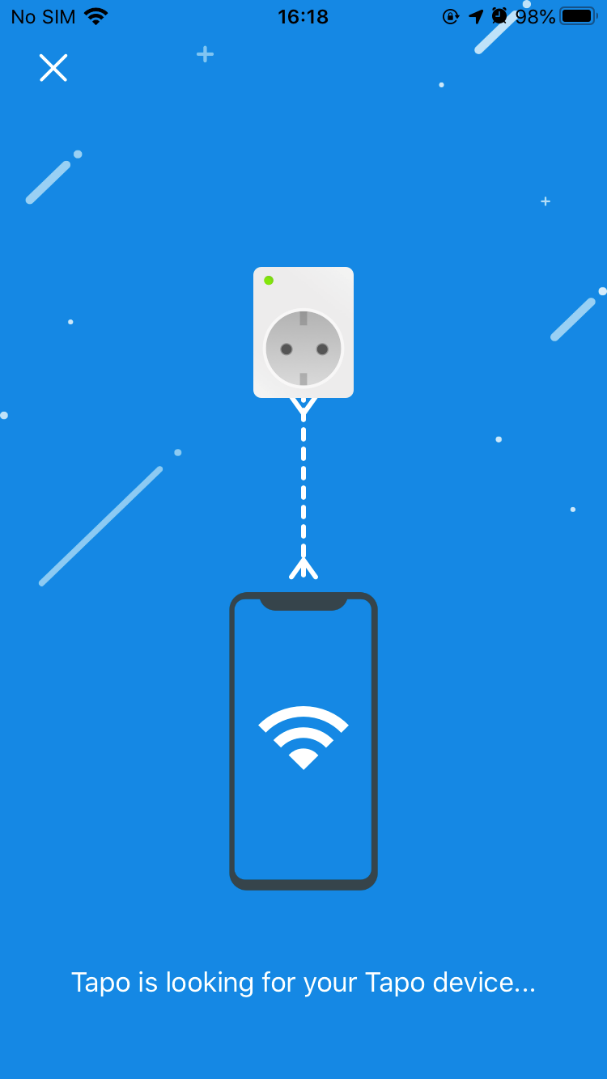
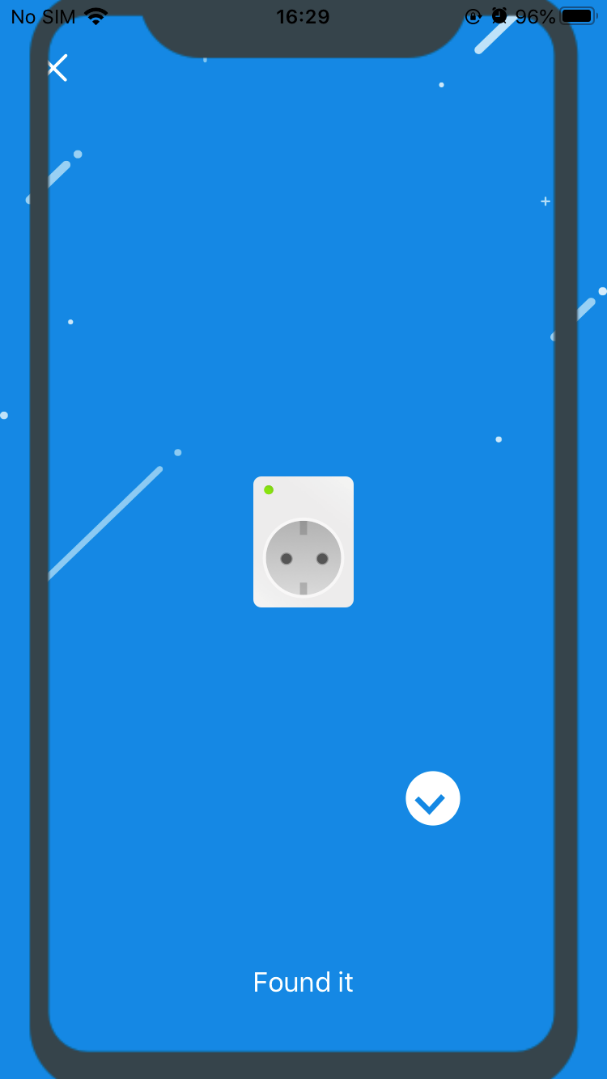
6. Escolha a sua rede e introduza a respectiva palavra-passe. Em seguida, toque em Seguinte para adicionar a ficha Tapo à sua rede doméstica.
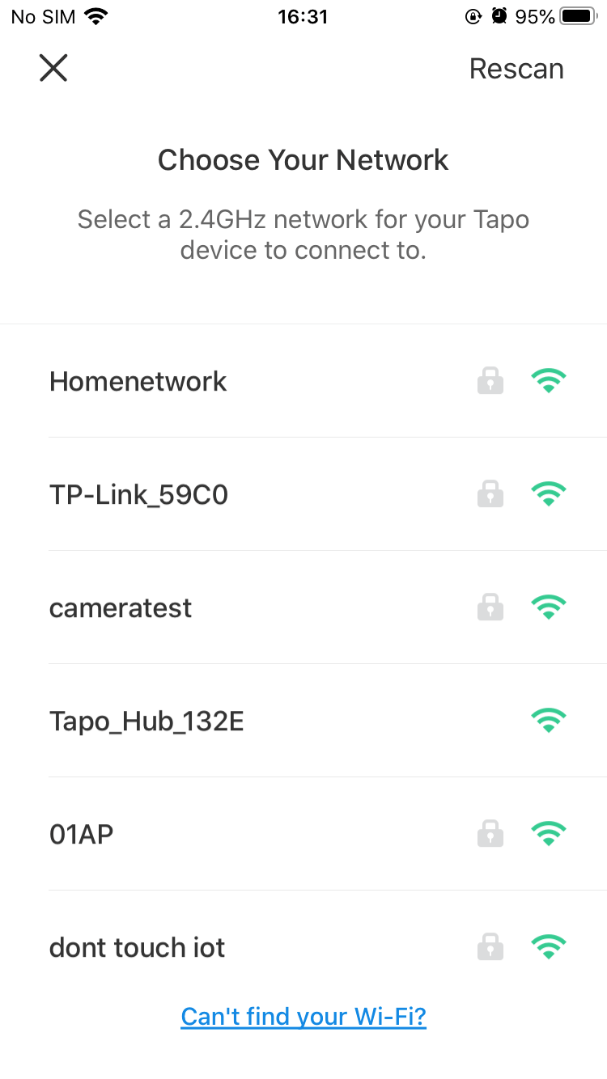

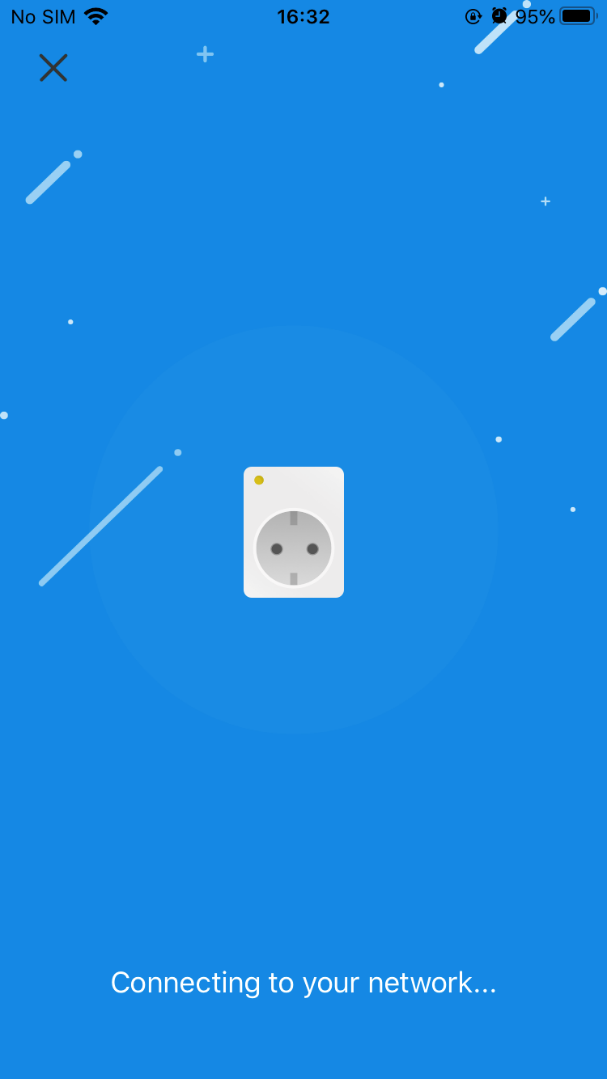
7. Dê um nome à sua ficha Tapo, defina a localização e personalize o seu ícone para que a possa identificar facilmente.



8. Depois de o configurar, pode verificar se tem o firmware mais recente para obter um desempenho ótimo.
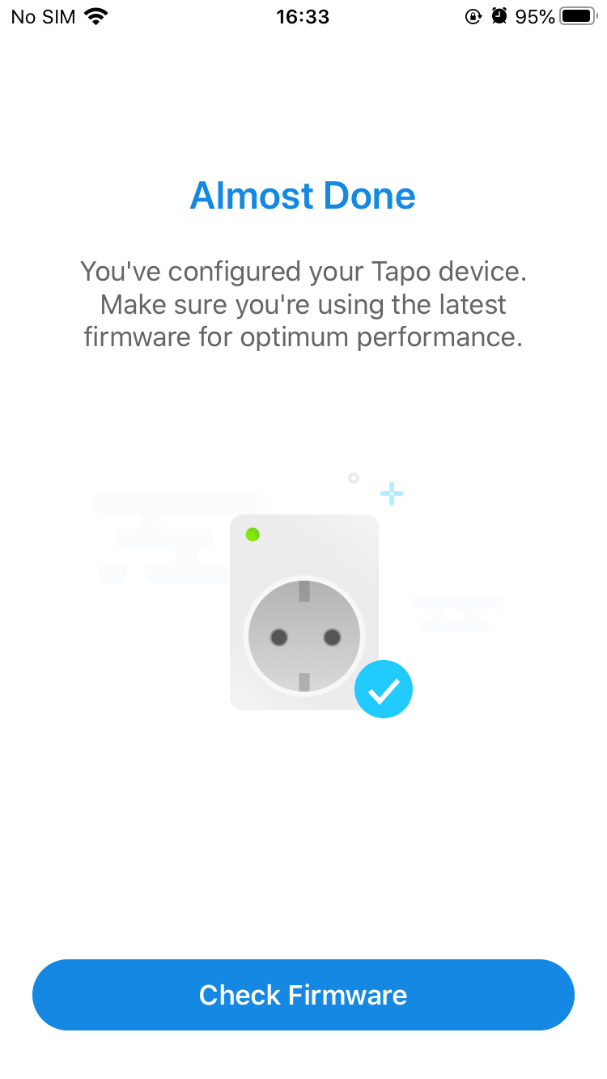
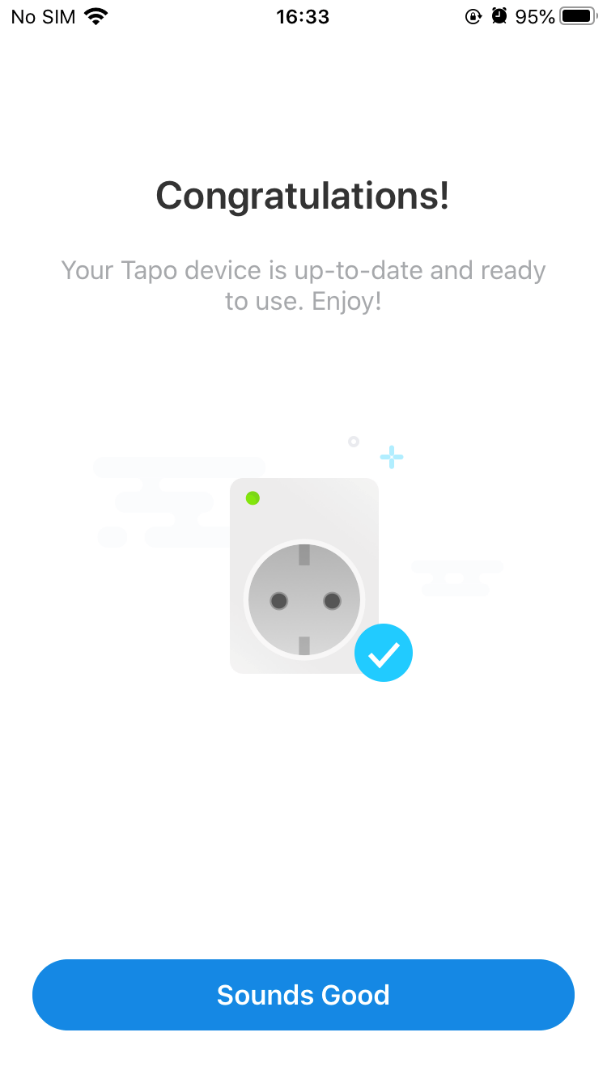
9. Defina o tempo de atualização automática para atualizar o firmware automaticamente.

10. Já está! Agora pode gerir a sua ficha Tapo através da aplicação a qualquer hora e em qualquer lugar.
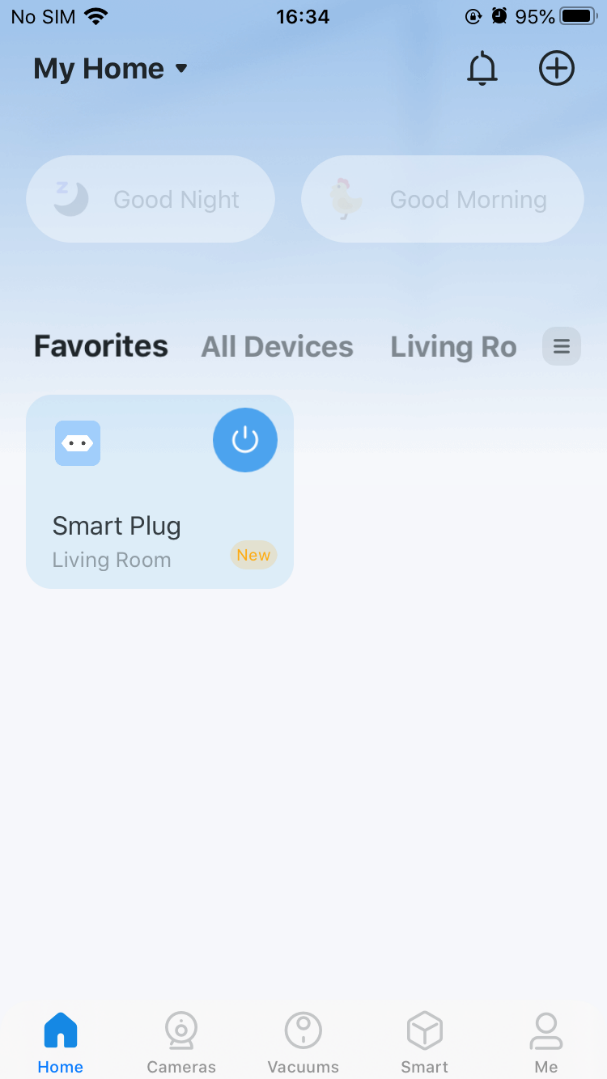
Mais coisas que pode querer fazer
Depois de ligar a ficha Tapo ao Wi-Fi de sua casa, poderá querer utilizar o Amazon Echo ou o Google Home para ajudar a gerir o dispositivo. Consulte as perguntas frequentes abaixo para obter instruções de configuração:
Este guia foi útil?
A sua resposta ajuda-nos a melhorar o nosso site.


